- Pode ser muito chato não ser notificado quando seu aplicativo Snapchat está com problemas.
- Para começar a resolver esse problema, certifique-se de habilitar as notificações do seu telefone e do aplicativo Snapchat.
- Não hesite em explorar nosso abrangente Serviços da web e nuvem guias para informações mais úteis.
- Snapchat pode ser uma ferramenta muito útil para você conhecer novas pessoas e explorar novos conteúdos.

Este software manterá seus drivers ativos e funcionando, protegendo-o contra erros comuns de computador e falhas de hardware. Verifique todos os seus drivers agora em 3 etapas fáceis:
- Baixar DriverFix (arquivo de download verificado).
- Clique Inicia escaneamento para encontrar todos os drivers problemáticos.
- Clique Atualizar drivers para obter novas versões e evitar mau funcionamento do sistema.
- DriverFix foi baixado por 0 leitores este mês.
Muitos usuários reclamaram sobre Snapchat as notificações não funcionam e, como todo app, você não acompanhará suas conexões sem notificações imediatas.
O Snapchat envia notificações para muitas ações, não apenas quando você recebe um Snap ou mensagem; ele também avisa quando uma captura de tela é tirada ou mesmo quando um amigo próximo posta uma atualização.
Corrigir o desafio de notificação do Snapchat não é tão difícil quanto parece, porque as opções estão todas nas suas configurações. Neste guia, examinaremos os vários problemas que podem fazer com que as notificações do Snapchat não funcionem, bem como como reparar o problema.
O que fazer se você não estiver recebendo notificações do Snapchat?
1. Reinicie o seu smartphone

Antes de entrar em etapas de solução de problemas mais complexas, primeiro precisamos descartar problemas temporários como a causa das notificações do Snapchat que não funcionam. Para isso, você deve encerrar todos os serviços, processos e aplicativos reiniciando o seu dispositivo.
Se as notificações do Snapchat não estiverem funcionando devido a um pequeno mal funcionamento do software, reiniciar o telefone resolverá o problema. Depois de reiniciar seu dispositivo, se você ainda não receber as notificações do Snapchat, passe para a próxima etapa deste guia.
As etapas de solução de problemas nesta página são para notificações do Snapchat que não funcionam. Se você não receber notificações de nenhum aplicativo em seu dispositivo Android.
Descobrir como habilitar notificações e mensagens do telefone Android em um PC.
2. Ativar notificações push do Snapchat
- Lançar Snapchat no seu dispositivo iOS ou Android.
- Faça login em sua conta se você estiver desconectado. Tocar CONECTE-SE, digite seu nome de usuário e senha e clique no CONECTE-SE botão.
- Em seguida, toque em sua imagem de perfil ou ícone para revelar um menu. Sem uma imagem de perfil de Bitmoji, seu ícone será um fantasma branco em um fundo amarelo.
- No canto superior direito da tela do telefone, toque no ícone de engrenagem para entrar nas configurações do Snapchat.

- Aqui no Minha conta seção, role para baixo até Notificações e selecione isso. Para dispositivos Android, a opção é chamada Configurações de notificação, e está localizado no Avançado seção da página Configurações.

- Nesta tela, você encontrará interruptores para habilitar / desabilitar notificações de histórias de amigos, sugestões de amigos, menções e outras notificações.
- Habilite as notificações do Snapchat que não estão funcionando tocando no botão para ficar verde.
- Se as notificações do Snapchat não estiverem funcionando para amigos e assinaturas específicos, toque no Gerenciar notificações de história opção para habilitar notificações deles.
- Saia da tela de configurações de notificações tocando no Voltar botão. Isso salva suas configurações.
3. Ative as notificações do Snapchat em seu dispositivo
Como habilitar notificações Snapchat no iOS
- Abra o Definições aplicativo na tela inicial.
- Em seguida, selecione o Notificação opção.
- Na próxima tela, você encontrará uma lista de aplicativos instalados no seu iPhone ou iPad em ordem alfabética. Aqui, toque no Snapchat ícone.

- Na tela anterior, você já saberia se as notificações para Snapchat estão desligadas porque Fora será indicado ao lado do ícone do Snapchat.
- Em seguida, toque no botão de alternância ao lado de Permitir notificações para habilitar notificações do Snapchat se isso foi desabilitado. Ao alternar essa opção, ela fica verde.
- Você também pode modificar outras configurações de notificação nesta tela. Isso inclui sons de notificação, distintivos de números, notificações de tela de bloqueio e a colocação de notificações do Snapchat.
Como habilitar notificações Snapchat no Android

- Abra o seu dispositivo Definições aplicativo.
- Role as opções para baixo e selecione Apps. Você verá todos os aplicativos instalados em seu Android. Esta opção é rotulada como Formulários em smartphones e tablets Samsung.
- Em seguida, encontre o Snapchat aplicativo e toque nele.
- Mais ou menos no meio da tela, você localizará o Notificações botão. Selecione-o e você será levado às configurações de notificação do Snapchat.
- Em seguida, toque no botão de alternância ao lado de Permitir espreitar para habilitá-lo. Esta opção permite que você veja notificações rápidas sobre os instantâneos recebidos.
- Também nesta tela, você pode modificar a forma como deseja as notificações do Snapchat. Você pode optar por Trate como uma prioridade. Esta opção permite que as notificações cheguem mesmo se o seu dispositivo estiver no Não perturbe modo.
- Você também pode querer desativar o Bloqueie todos opção aqui.
Por que as notificações de eventos não estão funcionando?
O motivo mais comum para as notificações de eventos não funcionarem em seu dispositivo é porque as notificações foram ativadas.
Embora as etapas necessárias para resolver esse problema variem dependendo do dispositivo que você está usando, aqui estão algumas etapas que você pode seguir:
- Reinicie o seu dispositivo.
- Reinstale o aplicativo Snapchat.
- Certifique-se de que nenhum software antivírus esteja bloqueando o acesso.
- Navegue até as configurações do seu telefone e certifique-se de que as notificações de eventos estejam ativadas.
Como faço para ativar minhas notificações novamente?
iOS
- Abra o Definições aplicativo.
- Tocar Notificações.

- Encontre o Snapchat na lista e selecione-o.
- Alternar o PermitirNotificações botão.
Android
- Abra o aplicativo Snapchat.
- Clique na sua foto de perfil.
- Clique na engrenagem Definições ícone encontrado no canto da tela.

- Abrir Notificações.
- Ative as notificações que deseja receber.
Basicamente, não há problema geral relatado de notificações do Snapchat que não funcionam. Portanto, se o Snapchat não está enviando notificações para você, o problema está nas configurações do seu dispositivo ou nas opções de notificação do Snapchat.
Felizmente, você pode colocar suas notificações em funcionamento em apenas alguns minutos se seguir este guia corretamente.
Sinta-se à vontade para deixar comentários e fazer perguntas se as notificações do Snapchat ainda não estiverem funcionando depois de usar essas correções.
perguntas frequentes
O aplicativo tem um bom recurso que notifica a outra parte se você tirar uma captura de tela. Eles recebem um texto dizendo Você fez uma captura de tela, mas o Snapchat também mostra ao seu amigo um ícone de captura de tela.
Suas notificações do Snapchat não estão aparecendo porque você as desativou no próprio aplicativo Snapchat ou nas configurações de notificação do seu iPhone. Descobrir como você pode usar o Snapchat em seu navegador preferido.
Para consertar o Snapchat que não está funcionando no BlueStacks, simplesmente explore as etapas apresentadas em nosso Bluestacks Snapchat não funciona guia.
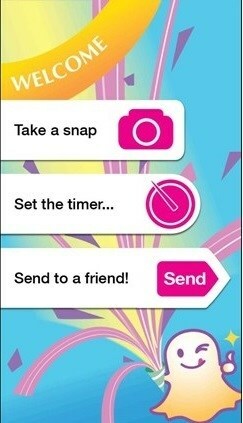
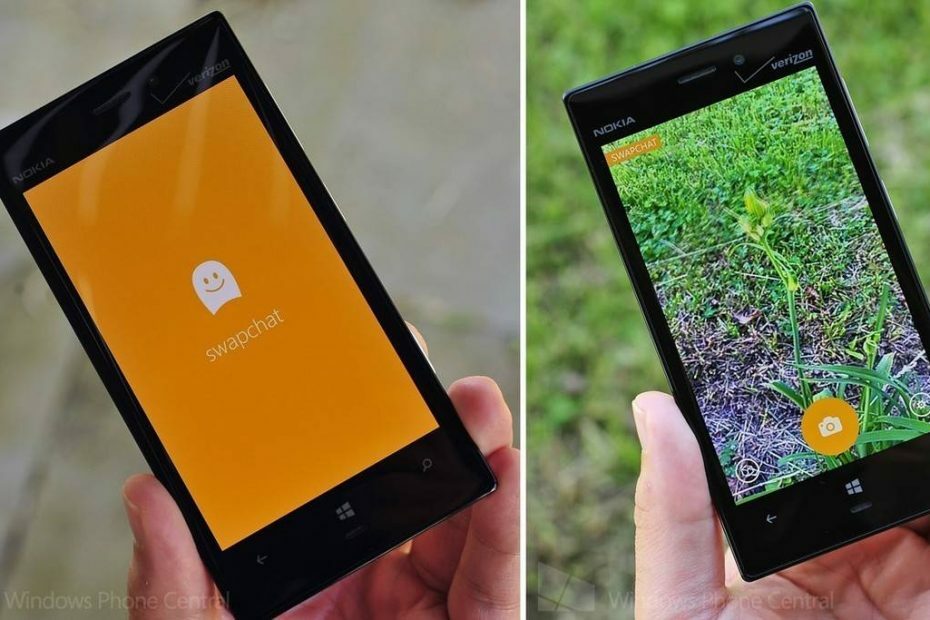
![Corrigir notificações do Snapchat que não funcionam [iOS e Android]](/f/51a002864aec4b8ad4e31b5169c11708.jpg?width=300&height=460)